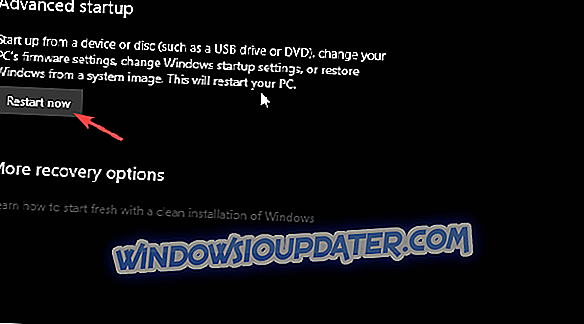Le BIOS (Legacy Boot Mode) quitte lentement mais régulièrement la plate-forme Windows. Bien que de nombreux utilisateurs de Linux et Windows 7 utilisent encore le démarrage hérité, pour diverses raisons. Néanmoins, pour activer le démarrage hérité dans Windows 10, vous aurez plus de mal que lors de certaines itérations Windows antérieures.
Heureusement, nous avons votre dos. Vous trouverez ci-dessous l'ensemble de l'opération et même la comparaison entre les deux.
Étapes pour activer le démarrage hérité sur n'importe quel PC Windows 10
Commençons par expliquer pourquoi on choisirait d'utiliser l'option de démarrage Legacy au lieu de l'UEFI sur un PC compatible. La plupart des configurations actuelles prennent en charge les options de démarrage Legacy BIOS et UEFI. Et cette dernière est la version par défaut. Cependant, si vous avez un lecteur d'installation Windows 10 avec un style de partitionnement MBR (Master Boot Record), vous ne pourrez pas l'initialiser et l'installer en mode de démarrage UEFI. Et c'est un problème commun.
En outre, si vous avez un disque dur partitionné et formaté en tant que lecteur GPT, vous ne pourrez pas installer Windows 10 à partir d'un lecteur MBR. Et vice versa. Mais ceci est une histoire pour une autre fois, car nous allons essayer de nous concentrer sur l'activation du démarrage du BIOS hérité sur votre PC aujourd'hui.
Désormais, si, pour une raison quelconque, vous devez démarrer votre PC en mode BIOS hérité au lieu du mode UEFI, vous devez définir les paramètres BIOS / UEFI. Là, vous devriez avoir la possibilité de changer facilement le mode de démarrage. Cependant, avec Windows 10 et son démarrage rapide, le simple accès aux paramètres du BIOS / UEFI n’est pas vraiment une promenade dans le parc.
Comment accéder aux paramètres BIOS / UEFI
Maintenant, voici la procédure à suivre sous Windows 10 pour accéder aux paramètres BIOS / UEFI:
- Appuyez sur la touche Windows + I pour ouvrir les paramètres .
- Choisissez Mise à jour et sécurité .
- Sélectionnez Récupération dans le volet de gauche.
- Sous le démarrage avancé, cliquez sur Redémarrer maintenant .
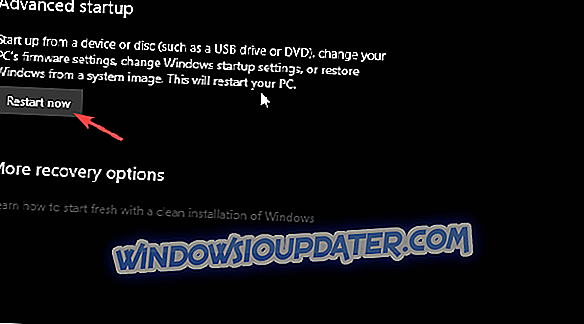
- Choisissez Dépanner .
- Sélectionnez Options avancées .
- Choisissez UEFI Firmware Settings, puis cliquez sur Redémarrer .
Une fois là-bas, accédez à la section Boot et remplacez UEFI par l'option Legacy (ou Legacy BIOS). D'autre part, si l'option est grisée, vous devez définir le mot de passe de l'administrateur et redémarrer votre appareil.
Entrez le mot de passe de démarrage et accédez à nouveau aux paramètres BIOS / UEFI. Vous devriez pouvoir passer en mode Legacy cette fois-ci. Nous vous suggérons ensuite de supprimer le mot de passe administrateur, car il apparaîtra à chaque démarrage du PC.
C'est tout. Si vous pouvez nous proposer d'autres solutions, n'hésitez pas à le faire. La section des commentaires est juste en dessous.